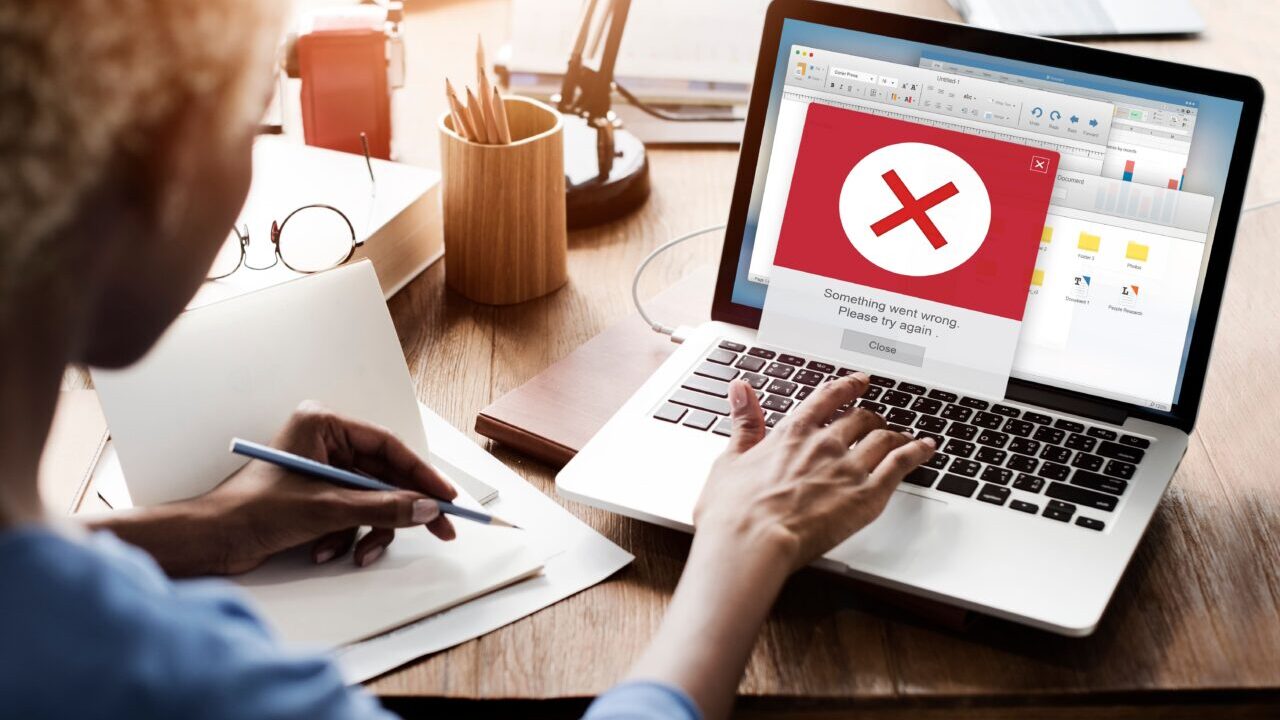Windows 7を使用していると、時にはスタートアップが正常に行えない事態に直面することがあります。
この問題はシステムファイルの損傷や設定ミス、ハードウェアの不具合などが原因で発生します。特に、データ消失のリスクが高まる状況では、冷静な対応が求められます。
本記事では、スタートアップ修復の原因と対処法を詳しく解説し、ユーザーが安心してデータを守る手助けをします。
目次
スタートアップ修復の原因
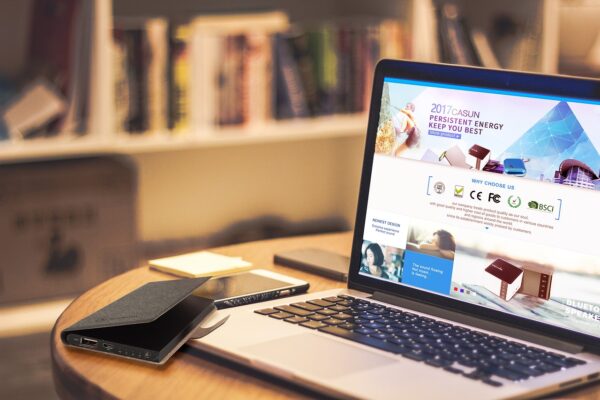
スタートアップ修復が必要となる背景には、さまざまな要因が存在します。それぞれの原因を理解することで、問題の特定が容易になります。
システムファイルの損傷
システムファイルが損傷すると、Windowsが正常に起動できなくなることがあります。これには、突然のシャットダウンや電源の不具合が影響しています。
ハードウェアの不具合
ハードウェア、特にハードディスクに問題がある場合、データの読み取りに支障をきたし、スタートアップに失敗することがあります。

不適切なソフトウェアのインストール
新たにインストールしたソフトウェアが、システムの動作に悪影響を与えることがあります。特に、互換性のないプログラムや不正なアプリケーションが原因です。
ウイルス感染
悪意のあるソフトウェアに感染すると、システムファイルが破損し、スタートアップが正常に行えないことがあります。ウイルス対策ソフトの利用が重要です。
不正なシャットダウン
コンピュータを強制的にシャットダウンすると、システムに必要なファイルが適切に保存されず、起動時にエラーが発生することがあります。
ドライバーの問題
ドライバーの不具合や古いバージョンのドライバーが原因で、システムが正常に起動できない場合があります。ドライバーの更新が必要です。
スタートアップ修復の対処法
スタートアップ修復を試みる前に、原因を特定することが重要ですが、具体的な対処法を知っておくことも同様に重要です。以下に紹介する手法を実施することで、問題の解決が期待できます。
システムの修復を実行する
システムの修復は、Windowsが正常に起動できない場合の最初の対処法です。これにより、破損したシステムファイルを修復し、正常な起動を促します。
- パソコンの電源を入れ、すぐに[F8]キーを連打します。
- 「詳細ブートオプション」が表示されたら、「コンピュータの修復」を選択します。
- 言語とキーボードの設定を確認し、「次へ」をクリックします。
ハードディスクの検査を行う
ハードディスクの不具合は、スタートアップエラーの原因となるため、定期的な検査が必要です。これにより、物理的な障害を早期に発見できます。
- コマンドプロンプトを開きます。
- 「chkdsk /f」と入力してエンターを押します。
- 検査が完了するまで待ちます。
ウイルススキャンを実施する
ウイルスによる影響を排除するため、ウイルススキャンは不可欠です。最新のウイルス対策ソフトを用いて、システム全体をチェックしましょう。
- ウイルス対策ソフトを起動します。
- フルスキャンを選択し、スキャンを開始します。
- 検出されたウイルスは、すべて削除または隔離します。
ドライバーの更新を行う
古いドライバーはシステムの不具合を引き起こすことがあるため、最新のドライバーに更新することが重要です。
- 「デバイスマネージャー」を開きます。
- 各デバイスを右クリックし、「ドライバーの更新」を選択します。
- 最新のドライバーを自動で検索し、指示に従います。
セーフモードでの起動を試みる
セーフモードは、必要最低限のドライバーとサービスのみで起動されるため、問題の特定に役立ちます。
- パソコンを再起動し、[F8]キーを押します。
- 「セーフモード」を選択してエンターを押します。
- 問題が解消されたか確認します。
システムの復元を実行する
システムの復元は、システム設定を以前の正常な状態に戻す手法です。これにより、最近の変更によって引き起こされた問題を解決できる可能性があります。
- スタートメニューから「すべてのプログラム」を選択します。
- 「アクセサリ」→「システムツール」→「システムの復元」を選択します。
- 指示に従って復元ポイントを選び、復元を実行します。

Windows7でスタートアップ修復する時の注意点
スタートアップ修復を試みる際には、以下の点に注意が必要です。特に、データ消失のリスクが高まる場合は、自力での対応が困難な場合があるため、専門のデータ復旧業者への相談を強く推奨します。
- データのバックアップを取ることが重要です。修復作業中にデータが消失する可能性があるため、外部ストレージにバックアップを作成してください。
- ハードウェアの故障が疑われる場合は、無理に操作しないことが大切です。物理的な障害が発生している場合、自力での修復は逆効果になることがあります。
- 専門家に相談することで、適切なデータ復旧方法が提案される場合があります。特に重要なデータがある場合は、信頼できる業者に依頼しましょう。
自力で対応できない場合はデータ復旧の専門業者に相談する

自力で対応できない場合や、機器が物理的に破損している場合、個人での修復は困難です。重要なデータが含まれている場合、データ復旧専門業者に依頼するのが最も安全です。
データ消失のリスクを最小限に抑え、確実にデータを取り出すためには、自己診断や修復を試みず、速やかに専門家に相談することが重要です。専門家は適切な診断ツールと経験を持っており、問題の根本原因を特定し、安全にデータを回復する最善の方法を提案できます。
特に重要なデータが含まれている場合は、データ復旧の専門家に相談することが最も安全で確実な方法です。データ復旧業者では、機器に発生している症状をもとにエンジニアが正確な初期診断を行い、故障原因を特定することが可能です。プロが対応するため、データ復旧に失敗するリスクを抑えることができます。
デジタルデータリカバリーでは、相談から初期診断・お見積りまで24時間365日体制で無料でご案内しています。まずは復旧専門のアドバイザーへ相談することをおすすめします。
官公庁、国立大学法人、上場企業
多くのお客様にご利用いただきました

※ 掲載の許可を得た法人様の一部を紹介させていただいております。
よくある質問
いえ、かかりません。当社では初期診断を無料で実施しています。お客様の機器に初期診断を行って初めて正確なデータ復旧の費用がわかりますので、故障状況を確認しお見積りをご提示するまで費用は頂いておりません。
※ご郵送で機器をお預けいただいたお客様のうち、チェック後にデータ復旧を実施しない場合のみ機器の返送費用をご負担頂いておりますのでご了承ください。
機器の状態によって故障の程度が異なりますので、復旧完了までにいただくお時間はお客様の機器お状態によって変動いたします。
弊社は、復旧完了までのスピードも強みの1つで、最短即日復旧・ご依頼の約8割を48時間以内に復旧完了などの実績が多数ございます。ご要望に合わせて柔軟に対応させていただきますので、ぜひご相談ください。
営業時間は以下の通りになっております。
365日24時間、年中無休でお電話でのご相談・復旧作業・ご納品・アフターサービスを行っています。お困りの際は是非ご相談ください。
電話受付:0:00~24:00 (24時間対応)
電話番号:0800-333-6302
来社受付:9:30~21:00
復旧できる可能性がございます。
弊社では他社で復旧不可となった機器から、データ復旧に成功した実績が多数ございます。 他社大手パソコンメーカーや同業他社とのパートナー提携により、パートナー側で直せない案件を数多くご依頼いただいており、様々な症例に対する経験を積んでおりますのでまずはご相談ください。
この記事を書いた人

デジタルデータリカバリー データ復旧エンジニア
累計相談件数46万件以上のデータ復旧サービス「デジタルデータリカバリー」において20年以上データ復旧を行う専門チーム。
HDD、SSD、NAS、USBメモリ、SDカード、スマートフォンなど、あらゆる機器からデータを取り出す国内トップクラスのエンジニアが在籍。その技術力は各方面で高く評価されており、在京キー局による取材実績も多数。2021年に東京都から復旧技術に関する経営革新優秀賞を受賞。